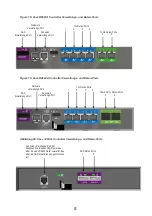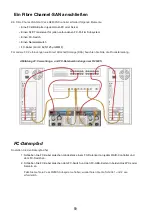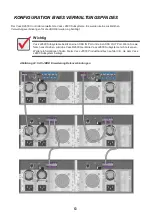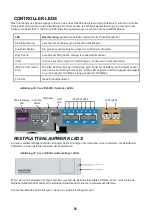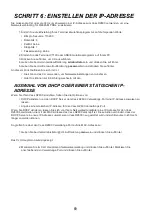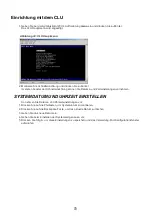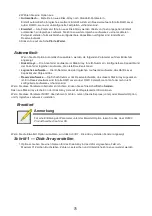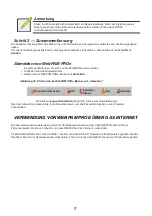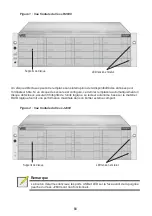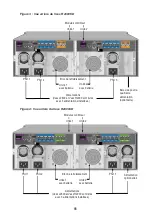71
IP-EINSTELLUNGEN MANUELL VORNEHMEN
So richten Sie den Verwaltungs-Port und die iSCSI Port Einstellungen manuell ein:
1. Drücken Sie auf die Pfeiltasten, um
IP-Adresse
zu markieren.
2. Drücken Sie auf die Backspace-Taste, um die aktuelle IP-Adresse zu löschen.
3. Geben Sie die neue IP-Adresse ein.
4. Gehen Sie bei der Angabe der Subnetzmaske, Gateway IP-Adresse und DNS Server IP-Adresse genau
so vor.
Überspringen Sie DNS Server IP-Adresse, wenn kein DNS Server vorhanden ist.
5. Drücken Sie Strg-A, um diese Einstellungen zu speichern und das RAID Konfigurationsfenster
aufzurufen.
IP-EINSTELLUNGEN AUTOMATISCH VORNEHMEN
So richten Sie den Verwaltungs-Port und die iSCSI Port Einstellungen automatisch ein:
1. Drücken Sie auf die Pfeiltasten, um
DHCP
zu markieren.
2. Drücken Sie auf die Leertaste, um zu
Aktivieren
zu wechseln.
3. Drücken Sie Strg-A, um diese Einstellungen zu speichern und das RAID Konfigurationsfenster
aufzurufen.
KONFIGURATION DES RAID
Sie können Ihre RAID Arrays und logische Laufwerke über das CLU konfigurieren. Diese Aktionen werden
jedoch unter „Aufgabe 7: Logische Laufwerke mit WebPAM PROe erstellen“ beschrieben. PROMISE empfiehlt
die Markierung von Den Schritt überspringen und Beenden und Druck auf Enter. Erstellen Sie Ihr Disk Array
anschließend über WebPAM PRO.
ANZEIGE VON IP-ADRESSE UND EINSTELLUNGEN
Um die aktuelle IP-Adresse und Netzwerkeinstellungen bei Verwendung von DHCP anzuzeigen:
1. Markieren Sie im CLU Hauptmenü
Netzwerkverwaltung
und drücken Sie auf Enter.
2. Markieren Sie den gewünschten Verwaltungs-Port oder den iSCSI Port und drücken Sie auf Enter.
3. Markieren Sie
DHCP
und drücken Sie auf die Leertaste zum Wechsel auf
Deaktivieren
.
Die aktuellen Verwaltungs- oder iSCSI Port Einstellungen werden angezeigt.
4. Drücken Sie auf die Leertaste, um DHCP wieder auf
Aktivieren
zu wechseln.
5. Drücken Sie Strg-A, um diese Einstellungen zu speichern und das RAID Konfigurationsfenster
aufzurufen.
BEENDEN DES CLU
Markieren Sie im CLU Hauptmenü
Zu CLI zurückkehren
und drücken Sie auf Enter.
Damit die Einrichtung des Verwaltungs-Port abgeschlossen.